Como proteger suas mensagens de telegrama com uma senha
Telegram é um aplicativo de mensagens sólido e uma alternativa válida para o WhatsApp. Embora seja seguro, não é seguro de outras pessoas que podem espiar seu telefone ou computador se você tende a deixá-los desbloqueados.
Felizmente, você pode adicionar uma senha para impedir que qualquer pessoa tenha acesso às mensagens do Telegram, mesmo que tenha o seu dispositivo. Você também pode definir um temporizador para bloquear automaticamente o aplicativo Telegram após um tempo específico se você não o estiver usando ou se estiver ausente por um tempo.
Veja como você pode proteger suas mensagens do Telegram com uma senha no iPhone, Android, macOS e até mesmo em um PC com Windows.
Como proteger mensagens de telegrama com uma senha no iPhone
Adicionar uma senha às mensagens do Telegram no iPhone é uma forma segura de prevenir acessos indesejados. Este método atua como uma camada de segurança adicional além de desbloquear o aplicativo Telegram usando o Face ID ou Touch ID.
- Abra o aplicativo Telegram em seu iPhone e toque no ícone Configurações em forma de roda dentada no canto inferior direito.
- Escolha Privacidade e segurança .
- Selecione a senha e ID facial para modelos de iPhone recentes. Modelos de iPhone mais antigos sem suporte para Face ID mostrarão senha e Touch ID .
- Toque em Ativar senha e digite uma senha numérica para bloquear seu aplicativo Telegram. Você pode tocar nas opções de senha se quiser alternar entre uma senha de quatro ou seis dígitos.
- Na tela seguinte, selecione a opção Bloqueio automático e escolha a duração entre 1 minuto, 5 minutos, 1 hora ou 5 horas. Você também pode desativar ou ativar a alternância para Desbloquear com ID facial (ou Desbloquear com Touch ID ) na janela.
Com esse bloqueio automático habilitado, o aplicativo Telegram se bloqueará automaticamente se você não estiver usando ou se estiver longe do iPhone.
Após habilitar a senha do Telegram, um ícone de desbloqueio aparecerá ao lado da etiqueta Chats na parte superior da tela principal. Você pode tocar nele para bloquear a janela de mensagens do Telegram.
Em seguida, você pode desbloquear o aplicativo Telegram usando a senha, ID facial ou Touch ID. As mensagens no aplicativo Telegram aparecem borradas no App Switcher por padrão.
Como proteger mensagens de telegrama com uma senha no Android
Em telefones Android, você pode usar o leitor de impressão digital para bloquear o aplicativo Telegram, além de usar a opção de senha. Veja como habilitar a senha no aplicativo Telegram em seu telefone Android.
- Abra o aplicativo Telegram e selecione o ícone do menu de três barras no canto superior esquerdo da janela.
- No menu, selecione Configurações .
- Selecione a opção Privacidade e segurança na seção Configurações .
- Role para baixo até a seção Segurança e selecione Bloqueio por senha .
- Ative o botão de bloqueio por senha .
- Na janela seguinte, você pode tocar na opção PIN na parte superior para escolher entre definir um PIN de quatro dígitos ou uma senha alfanumérica. Quando terminar, toque no ícone da marca de seleção no canto superior direito para confirmar as alterações.
- A próxima janela mostra a opção Desbloquear com impressão digital ativada por padrão. Abaixo dele, você pode escolher a duração do bloqueio automático para que o Telegram bloqueie automaticamente o aplicativo se você ficar ausente por 1 minuto, 5 minutos, 1 hora ou 5 horas.
- Você pode manter a opção Mostrar conteúdo do aplicativo no alternador de tarefas ativada se quiser fazer capturas de tela (exceto de bate-papos secretos) no aplicativo. Se você desativá-lo, o conteúdo das mensagens do Telegram ficará oculto no Alternador de Tarefas.
Depois de configurar a senha do Telegram, você pode usá-la ou a impressão digital que configurou para o seu telefone Android.
Como proteger mensagens de telegrama com uma senha no Mac
Você pode proteger suas mensagens do Telegram até mesmo na versão desktop do aplicativo em seu Mac. O processo de adicionar uma senha a ele é muito semelhante ao que você usa para telefones iPhone e Android.
- Abra o aplicativo Telegram em seu Mac.
- Clique no ícone Configurações em forma de engrenagem na parte inferior esquerda da janela.
- No painel esquerdo, selecione Privacidade e segurança .
- Na janela à direita, selecione a opção Senha e digite uma senha alfanumérica.
- Depois de adicionar a senha, você pode definir a duração do bloqueio automático para o aplicativo Telegram para bloqueá-lo automaticamente após 1 minuto, 5 minutos, 1 hora ou 5 horas.
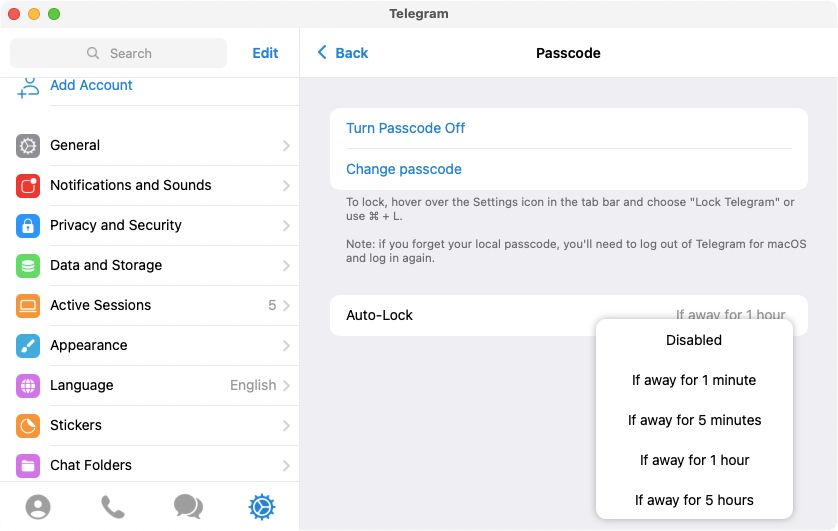
Após fazer as alterações necessárias, pressione a tecla Esc para sair das configurações do Telegram.
Por padrão, o App Switcher no macOS não turva as mensagens. Portanto, você precisa ter cuidado ao deixar a janela de mensagens do Telegram desbloqueada.
Como proteger mensagens de telegrama com uma senha no Windows
No Windows, você pode adicionar uma senha alfanumérica para proteger suas mensagens do Telegram. Veja como fazer isso.
- Abra o aplicativo Telegram em seu PC com Windows.
- Clique no ícone do menu de três barras no canto superior direito da janela e selecione Configurações .
- Em Configurações, selecione Privacidade e Segurança .
- Role para baixo até a seção Senha local e selecione Ativar senha local .
- Insira um código alfanumérico e clique no botão Salvar quando terminar. Isso adicionará mais duas opções na configuração para Ativar senha local.
- Na seção Senha local, selecione o tempo de duração para a nova opção de Bloqueio automático para permitir que o aplicativo bloqueie automaticamente o Telegram se você estiver ausente por 1 minuto, 5 minutos, 1 hora ou 5 horas. Uma vez feito isso, pressione a tecla Esc para sair das configurações.
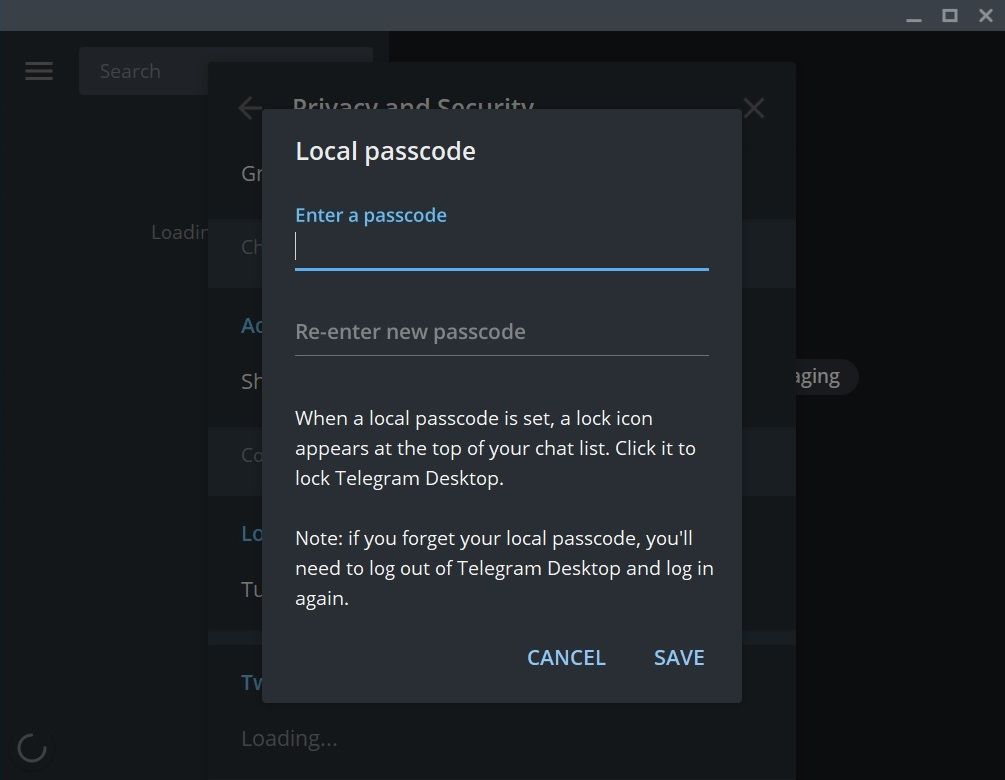
Depois de habilitar a opção de senha do aplicativo Telegram no Windows, um ícone de cadeado no estado desbloqueado aparece próximo à barra de pesquisa no canto superior direito da janela. Clique no ícone desbloqueado para bloquear o aplicativo Telegram quando não estiver usando ou se afastando do PC.
O que acontece se você esquecer a senha do telegrama
Não é aconselhável usar a mesma senha para o aplicativo do Telegram no aplicativo para iPhone, Android, macOS ou Windows. E se você usar um diferente para cada plataforma, é natural esquecer às vezes.
Nesse caso, exclua o aplicativo Telegram de seu telefone ou computador no qual você esqueceu a senha, faça o download e reinstale-o novamente. Depois de se registrar e logar novamente, todos os seus chats sincronizados com os servidores do Telegram serão restaurados, exceto os Chats Secretos.
Proteja suas mensagens de telegrama de olhos curiosos
Depois de habilitar a senha do aplicativo Telegram, ninguém poderá ver suas mensagens, mesmo que você deixe seu telefone ou computador desbloqueado e sem supervisão. Obviamente, o recurso de bloqueio automático é útil para bloquear mensagens do Telegram automaticamente, caso você se esqueça de bloquear o telefone ou o computador manualmente.
Adicionar uma senha não apenas protegerá suas mensagens, mas também os grupos e canais dos quais você faz parte. Você pode adicionar alguns bots do Telegram para apimentar os bate-papos e explorar outros recursos úteis do Telegram para se tornar um usuário avançado.

